Win10系統(tǒng)剪裁視頻功能怎么用?windows10剪裁視頻功能使用方法介紹
更新日期:2024-03-21 03:16:12
來(lái)源:網(wǎng)友投稿
最近,有不少win10正式版用戶向小編咨詢新系統(tǒng)上是否有好的視頻剪切軟件。答案是肯定的。我們只要利用win10系統(tǒng)中的“照片”就可以快速實(shí)現(xiàn)剪裁視頻操作。接下來(lái),小編就向大家介紹windows10系統(tǒng)剪裁視頻功能的使用方法。
具體方法如下:
1、右擊要進(jìn)行剪輯的視頻文件,從彈出的右鍵菜單中選擇“打開(kāi)方式”-“照片”項(xiàng)進(jìn)入。如圖所示:
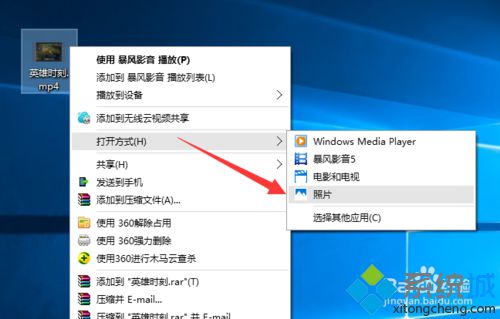
2、此時(shí)將利用在“照片”程序中播放當(dāng)前視頻文件,暫時(shí)視頻的播放操作,將鼠標(biāo)移動(dòng)到播放窗口最上方,找到“剪裁”按鈕點(diǎn)擊。
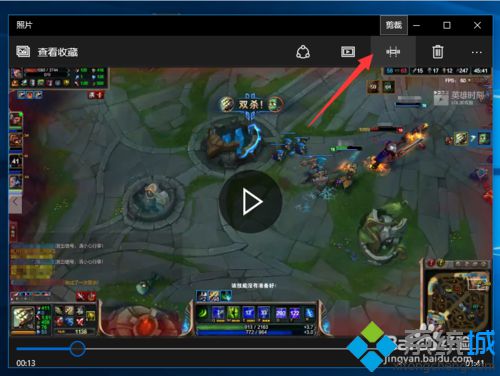
3、接下來(lái)將自動(dòng)進(jìn)入“視頻剪裁”界面,在此界面中,通過(guò)調(diào)整“起始滑塊”和“終止滑塊”來(lái)設(shè)置要剪裁的視頻范圍。同時(shí)可以通過(guò)滑動(dòng)播放指針來(lái)查看剪裁效果。
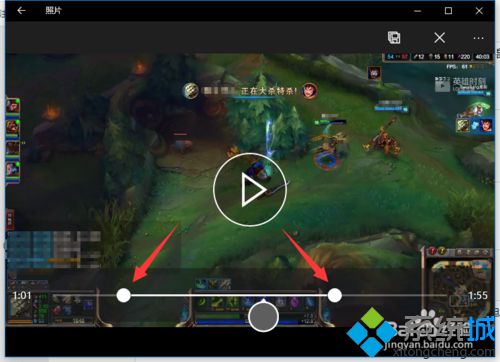
4、待設(shè)置完成要剪裁的視頻片段后,點(diǎn)擊右上角的“保存副本”按鈕,此時(shí)將自動(dòng)在當(dāng)前文件夾中保存所剪裁的視頻副本。
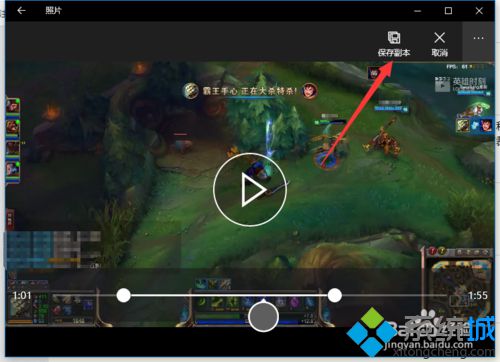
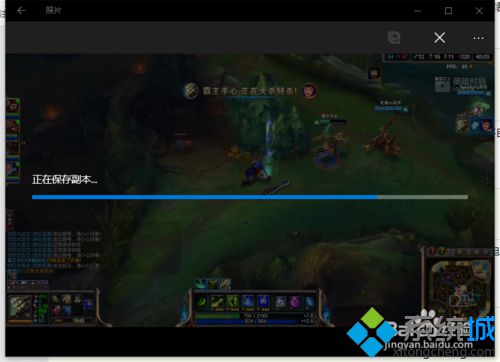
5、保存完成后,就可以在與視頻同一文件夾中找到已剪裁完成的視頻文件啦。如圖所示:

6、接下來(lái)與大家分享一下“電影和電視”工具的使用方法:
點(diǎn)擊win10桌面左下角的“Windows”按鈕,從打開(kāi)的擴(kuò)展面板中找到“電影和電視”工具點(diǎn)擊運(yùn)行。如圖所示:
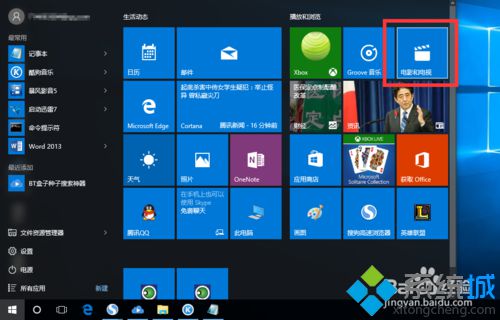
7、從打開(kāi)的“電影和電視”程序主界面中,點(diǎn)擊“添加一些視頻”按鈕,利用此方法將需要進(jìn)行處理的視頻添加到視頻庫(kù)中。
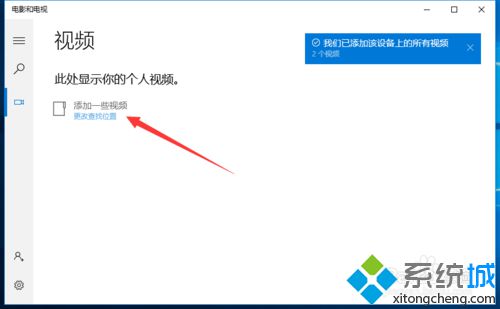
8、此時(shí)將打開(kāi)如圖所示的“視頻”界面,點(diǎn)擊此界面中的“+”(添加視頻)按鈕即可選擇視頻所在的文件夾。
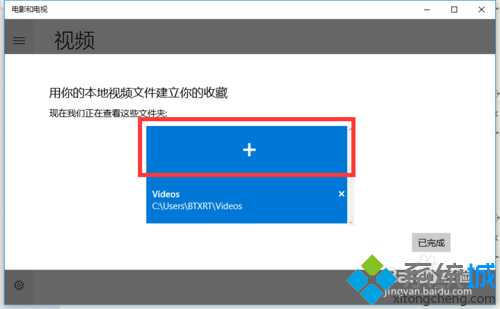
9、從打開(kāi)的“添加視頻”窗口中,選擇要處理的視頻所在的文件夾,點(diǎn)擊“將此文件夾添加到視頻”按鈕。

10、待完成了文件夾的添加操作后,將顯示如圖所示的界面,此時(shí)點(diǎn)擊“已完成”按鈕返回“電影和電視”主界面。
當(dāng)然,在此界面中還可以刪除視頻文件夾。
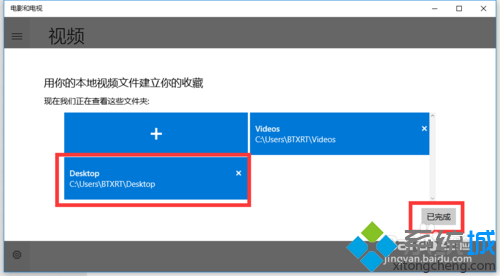
11、從返回的“視頻”界面中,可以查看到當(dāng)前所添加的所有文件夾中的視頻文件,在此直接點(diǎn)擊要進(jìn)行剪輯的視頻播放界面。
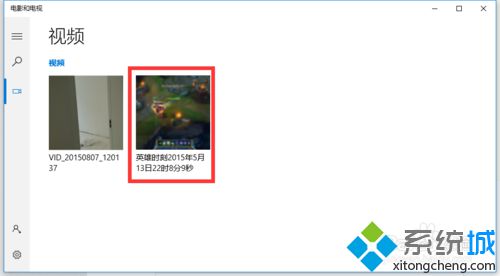
以上就是windows10系統(tǒng)剪裁視頻功能的使用方法介紹。感興趣的用戶,趕緊按照小編的方法操作看看吧!
相關(guān)推薦:
如何使用win10系統(tǒng)的回退功能【圖文教程】
win10系統(tǒng)全新功能管理入口卸載可選功能的方法【圖文】
- monterey12.1正式版無(wú)法檢測(cè)更新詳情0次
- zui13更新計(jì)劃詳細(xì)介紹0次
- 優(yōu)麒麟u盤(pán)安裝詳細(xì)教程0次
- 優(yōu)麒麟和銀河麒麟?yún)^(qū)別詳細(xì)介紹0次
- monterey屏幕鏡像使用教程0次
- monterey關(guān)閉sip教程0次
- 優(yōu)麒麟操作系統(tǒng)詳細(xì)評(píng)測(cè)0次
- monterey支持多設(shè)備互動(dòng)嗎詳情0次
- 優(yōu)麒麟中文設(shè)置教程0次
- monterey和bigsur區(qū)別詳細(xì)介紹0次
周
月











